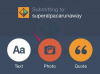Adicione um cabeçalho ou rodapé a um documento Excel e ele terá uma aparência profissional. As opções de conteúdo do cabeçalho ou rodapé incluem várias linhas de texto, imagens e logotipos. Campos disponíveis gerados por documentos, incluindo data, título da planilha ou nome e caminho do arquivo. No Excel 2010, existem quatro maneiras diferentes de adicionar um cabeçalho ou rodapé a planilhas. Se você personalizar a faixa de opções ou a barra de ferramentas de acesso rápido, existem dois métodos adicionais para obter um cabeçalho em cada página do Excel.
Métodos diferentes para obter o cabeçalho em todas as páginas do Excel 2010
Passo 1
Clique em "Cabeçalho e rodapé" no grupo "Texto" na guia "Inserir" da faixa de opções do Excel 2010. Insira e formate o conteúdo do cabeçalho no campo de cabeçalho exibido. Desmarque a caixa de seleção "Primeira página diferente", se marcada, no grupo "Opções" da guia "Ferramentas de cabeçalho e rodapé". Adicione imagens clicando no botão "Imagem" no grupo "Elementos de cabeçalho e rodapé".
Vídeo do dia
Passo 2
Clique no botão "Margem" no grupo "Configuração da página" na guia "Layout da página" e selecione "Margens personalizadas" na lista suspensa. Escolha a guia "Cabeçalho / rodapé" quando a janela "Configurar página" abrir. Desmarque a caixa de seleção "Primeira página diferente", se marcada, abaixo do painel de exibição "Rodapé". Selecione um cabeçalho predefinido na caixa de listagem suspensa "Cabeçalho: ou clique em" Cabeçalho personalizado ".
etapa 3
Clique na seta "Expandir" no canto inferior direito do grupo "Configurar página" na guia "Layout da página". Escolha a guia "Cabeçalho / rodapé" quando a janela "Configurar página" abrir. Desmarque a caixa de seleção "Primeira página diferente", se marcada, abaixo do painel de exibição "Rodapé". Selecione um cabeçalho predefinido na caixa de listagem suspensa "Cabeçalho: ou clique em" Cabeçalho personalizado ".
Passo 4
Clique no link "Configurar página" na parte inferior de "Configurações" na janela de comando "Imprimir" na guia "Arquivo". Escolha a guia "Cabeçalho / rodapé" quando a janela "Configurar página" abrir. Desmarque a caixa de seleção "Primeira página diferente", se marcada, abaixo do painel de exibição "Rodapé". Selecione um cabeçalho predefinido na caixa de listagem suspensa "Cabeçalho: ou clique em" Cabeçalho personalizado ".
Dica
Obter cabeçalhos em cada página do Excel 2007 usa os mesmos métodos do Excel 2010. Criar o cabeçalho usando o método da guia "Inserir" (etapa 1) oferece maior flexibilidade para o design, aparência e conteúdo do cabeçalho. Usar os três métodos opcionais (etapas 2, 3 e 4) fornece o "conforto" do mesmo sistema usado em versões anteriores do Excel. Clicar no botão "Opções" na janela "Configuração de página" nos métodos 2, 3 e 4 abre as opções da impressora e não oferece nenhuma opção de layout. Personalize a faixa de opções ou a barra de ferramentas de acesso rápido adicionando o comando "Cabeçalho" da lista "Todos os comandos".
Aviso
Os cabeçalhos de escala para manter as proporções conforme o documento é ampliado ou reduzido para impressão são a configuração padrão da caixa de seleção. Alinhar cabeçalhos para alterar com alterações nas margens da planilha é a configuração padrão da caixa de seleção.